В новом «Терминаторе» Сара Коннор убирала телефон в пакетик от чипсов, чтобы враги не могли отслеживать ее перемещения. Наш недавний эксперимент показал, что метод (с некоторыми оговорками) вполне рабочий: парочка фольгированных пакетиков успешно глушит радиосигналы — от сотовых базовых станций, спутников (например, GPS) и беспроводных сетей вроде Wi-Fi или Bluetooth. Но так ли часто через все эти сети шпионят за людьми реальные злоумышленники? Попробуем разобраться.
Слежка через радиосигналы: GSM, GPS, Wi-Fi
Сару Коннор в первую очередь волновал сигнал спутниковой системы позиционирования — GPS. На первый взгляд — логично, ведь именно спутники позволяют определить точное местоположение устройства. Однако в действительности не все так просто.
Можно ли следить за вами через GPS
Для определения своего местоположения сам телефон никакой информации на спутник не передает. Вообще. Система работает только в одну сторону: телефон принимает сигнал от нескольких спутников, анализирует, сколько времени этот сигнал провел в пути, и таким образом вычисляет свои координаты.
Так что следить за кем-то с помощью одного только GPS невозможно. Ведь нужно как-то послать с телефона «шифровку в центр» с координатами, а в стандарте GPS такой возможности не предусмотрено.
Терминатор 6/3: Сара Коннор и пакетик чипсов
Слежка через мобильные сети
А вот с вышками сотовой сети, в отличие от спутников GPS, общение происходит в обе стороны. И хотя определение вашего местоположения — не основная задача сотовой связи, в этом деле она тоже может помочь. Грубо говоря, зная, какая вышка в данный момент обслуживает телефон, можно выяснить, где он находится. Однако получить доступ к этим данным очень сложно.
Недавно исследователи обнаружили довольно интересный способ узнать информацию о ближайшей к телефону вышке — через замысловатую уязвимость SIM-карты, которой можно воспользоваться с помощью обычного компьютера и USB-модема. Однако этот метод требует специальных знаний в области сотовой связи, поэтому применяется он только в дорогостоящих целевых атаках.
К тому же геолокация с помощью сотовых вышек не очень точна: она позволяет определить не точные координаты, а только участок, на котором вы находитесь. И если в городе этот участок сравнительно небольшой (ваше местонахождение можно узнать с точностью до пары сотен метров), то в сельской местности, где сотовых вышек меньше, расстояние между ними может исчисляться километрами — и погрешность в определении местоположения будет тоже огромной.
Слежка через Wi-Fi
Отслеживать ваши перемещения можно и с помощью Wi-Fi — когда вы авторизуетесь в открытой сети, она получает и данные об устройстве, и некоторую информацию о вас. Кроме того, смартфоны отправляют в эфир сведения о себе в поисках доступных сетей, и отслеживать их можно, даже если вы ни к чему не подключались.
Неудобство состоит в том, что шпионить за вашими передвижениями через Wi-Fi можно, только пока вы находитесь вблизи подконтрольных следящему точек доступа. Поэтому такой метод хоть и практикуют, но не для слежки за конкретными людьми, а скорее для общего наблюдения за поведением людей на какой-то ограниченной территории. Например, это делают в некоторых торговых центрах, чтобы на основе данных о посещении тех или иных магазинов подбирать индивидуальные рекламные предложения.
Как на самом деле за вами могут следить: ОС и приложения
Получается, что следить через GPS просто невозможно, через Wi-Fi — слишком неудобно, а через сотовую сеть — дорого и сложно. Впрочем, даже если вы не глава международной корпорации или журналист, занимающийся расследованиями, это не значит, что за вами вообще никто, кроме вездесущих рекламщиков, не следит и не собирается. Например, ваши GPS-координаты, личная переписка и другие данные вполне могут интересовать мнительного начальника или ревнивого партнера. Вот как эти люди на самом деле могут за вами следить.
Взломать аккаунт Apple или Google
По умолчанию ваши данные собирают iOS и Android. Они хранят их в том числе в вашем аккаунте Apple или Google. Если его взломают, то все, что система старательно собирала, попадет в руки злоумышленника. Так что рекомендуем как следует защищать свои аккаунты. Как минимум, задать длинный уникальный пароль и подключить двухфакторную аутентификацию. А заодно можете настроить, какая информация о вас хранится в этих аккаунтах, — например, хранение истории местоположения можно смело отключить.
Просмотреть метаданные, геометки и чекины
К сожалению, иногда сами пользователи существенно облегчают слежку за собой. Например, публикуют в соцсетях фотографии с метаданными — зашитой в файле информацией о снимке: где и когда его сделали, на какую камеру и так далее. Некоторые ресурсы удаляют эти сведения при загрузке фото, но не все. Если вам не повезло, посмотреть историю снимка сможет любой желающий.
Также на руку злоумышленникам сыграют и ваши чекины и вручную проставленные геотеги. Если хотите помешать другим следить за вашими перемещениями, лучше от всего этого отказаться.
Установить на ваш смартфон spyware — программу-шпиона
Существует множество приложений, основная задача которых — собирать и передавать своим хозяевам информацию с вашего устройства. С их помощью можно отслеживать не только ваши передвижения, но и сообщения, звонки и многое другое — конкретный набор данных, которые умеют красть шпионские программы, может варьироваться.
Зловреды проникают на смартфон под видом безобидных приложений или используют уязвимости в системе. Они работают в фоновом режиме и делают все, чтобы не привлекать к себе внимания. Поэтому обычно жертва даже не в курсе, что с ее мобильником что-то не так.
Воспользоваться stalkerware — легальным шпионским ПО
Увы, не все программы для слежки считаются зловредами. Существует легальное шпионское ПО — так называемое stalkerware, или spouseware. Такие приложения часто позиционируют как средства родительского контроля. В некоторых странах подобные шпионские программы законны, в других — имеют неопределенный юридический статус. Они свободно продаются и стоят сравнительно недорого, то есть доступны всем желающим — от подозрительных работодателей до ревнивых партнеров.
Правда, устанавливать их на устройство жертвы нужно вручную. Но это препятствие незначительное, если ваш гаджет легко разблокировать. Кроме того, некоторые поставщики stalkerware продают смартфоны с предустановленным шпионским приложением, которые несложно вручить в качестве подарка или навязать как корпоративное устройство.
По функциональности легальные программы для слежки, как правило, мало отличаются от шпионских зловредов: точно так же работают втихаря и так же сливают все возможные данные вроде координат, переписки в мессенджерах, фотографий и многого другого.
В довершение всех бед, нередко они сливают эту информацию безо всякой заботы о безопасности, так что почитать вашу переписку в WhatsApp или проследить за вашими передвижениями сможет не только тот, кто установил на ваш смартфон шпиона, но и хакер, перехвативший эти данные.
Как защититься от слежки через смартфон
В общем, реальную опасность в плане слежки представляют вовсе не сотовые сети и уж точно не GPS. Гораздо проще и эффективнее следить за человеком через приложение, установленное на его смартфоне. Так что не обязательно полностью уходить в офлайн и надевать на смартфон два пакета из-под чипсов — достаточно как следует защищать свои устройства и аккаунты:
- Используйте надежные пароли и двухфакторную аутентификацию в ваших учетных записях, особенно таких важных, как Apple ID и аккаунт Google.
- Защитите свои устройства надежным сложным PIN-кодом и никому его не сообщайте. Никто не сможет установить шпионскую программу на запароленное устройство.
- Устанавливайте приложения только из официальных магазинов. Хотя иногда сомнительные разработки просачиваются и в Google Play, и в App Store, там их значительно меньше, чем в сторонних источниках.
- Не давайте мобильным приложениям разрешения, которые представляются вам излишними. Вы всегда можете расширить права программы, когда это потребуется.
- Используйте надежное защитное решение. Например, Kaspersky Internet Security для Android распознает не только зловредов, но и легальное шпионское ПО, и предупреждает о нем владельца устройства.
28.09.2018
Как отключить слежку на телефоне МТС, Мегафон, Билайн и Теле2: коды для Андроида
Смартфон – это маленький компьютер со своей операционной системой и различными модулями. Любое электронное устройство с симкартой отдаёт сотовым вышкам информацию о местонахождении. С уверенностью можно сказать, что каждый телефон – это маячок на карте. Ситуация усугубилась с приходом средств геолокации. Теперь попасть под чужие радары в два раза проще. В этой статье я расскажу, как отключить слежку на телефоне и сделать свою жизнь чуть-чуть приватнее.
Содержание
- 1 Отключение функции слежения на Андроиде 8
- 2 Удаленная очистка смартфона: отключаем трекинг
- 3 Как отключить слежку на телефоне МТС
- 4 Как отключить слежку за телефоном Мегафон
- 5 Как отключить слежку на телефоне Билайн
- 6 Как отключить слежку на телефоне Теле2
- 7 Как узнать, что за вами следят?
- 8 Советы по безопасности
Отключение функции слежения на Андроиде 8
Краткая инструкция по деактивации гугловской слежки:
- Откройте «Настройки» — «Google» — «Местоположение».
- В подразделе «История местоположений» кликните «Выключить историю местоположений». После сохранения настроек телефон перестанет собирать данные о перемещениях. Также нажмите кнопку «Удалить историю», что гарантировано сотрёт все следы.
- В категории «Реклама» можно избавиться от персонализированной рекламы.
- Если в разделе «Google» кликнуть по надписи «Аккаунт» и перейти на вкладку «Настройки доступа», там предлагается настроить передачу геоданных.


Удаленная очистка смартфона: отключаем трекинг
Функция «Найти мое устройство» в случае потери телефона помогает отследить его и заблокировать (есть функция очистки внутренней памяти). Её также можно отключить:
- В том же меню «Google» есть категория «Безопасность».
- Чтобы отключить трекинг, снимите флажок в пункте «Найти устройство».
- Можно пойти дальше и получить root-доступ к устройству. Затем установите программу Location Cache, которая покажет карту ваших маршрутов, а также позволит очистить от этой информации телефон и отключить кэширование.

Я не буду рассматривать здесь сложные схемы установки специального софта, изменение и модификацию прошивки. Это тема отдельной статьи.
Как отключить слежку на телефоне МТС
Компания МТС переименовала услугу «Локатор» в «МТС Поиск». Теперь старые команды не работают. Получить список актуальных команд можно, если отправить SMS с текстом ‘Помощь МТС Поиск’ на номер 3322.
Вот список команд, который я получил на свой телефон.
- Разрешить наблюдение: ДА|РАЗРЕШИТЬ ТЕЛЕФОН (например ‘РАЗРЕШИТЬ 79112345678’)
- Запретить наблюдение: НЕТ|ЗАПРЕТИТЬ ТЕЛЕФОН (например ‘ЗАПРЕТИТЬ 79112345678’)
- Добавить контакт: ГРУППА ТЕЛЕФОН ИМЯ (например ‘СЕМЬЯ 79112345678 Василий’)
- Удалить контакт: УДАЛИТЬ ТЕЛЕФОН ИМЯ (например ‘УДАЛИТЬ Василий’)
- Отключить список наблюдателей: Кто Где Контакт: Где ТЕЛЕФОН|ИМЯ (например ‘где Василий’)
- Включить или отключить режим невидимки: Невидимка вкл|откл (например ‘невидимка вкл’)
- Список контактов — Контакты Где все: Где все
Если вы стали жертвой слежения с помощью услуги «МТС Поиск», или возникли такие подозрения, напишите в чат поддержки и они проверят, следят ли за вами на самом деле. К сожалению на сайте оператора есть «руководство пользователя» только для Android-приложения и Web-интерфейса. Всех СМС-команд в свободном доступе нет.
Как отключить слежку за телефоном Мегафон
Аналогично предыдущему оператору, здесь также есть свой список команд, с помощью которых можно определить, кто за вами следит и отменить услугу «Локатор»:
- SMS c текстом -792ХХХХХХХХна номер 000888 удалит ваш номер из списка доступа следящего;
- SMS c текстом LISTна номер 000888, покажет список номеров, у которых есть доступ к вашему местоположению;
- SMS c текстом CLEARна номер 000888 удалит все номера, следящих за вами людей из списка доступа.
*ХХХХХХХХ— номер абонента, которому предоставляется или отменяется доступ.

Как отключить слежку на телефоне Билайн
В отличие от других операторов, Билайн прямо указывает на своём сайте, что с помощью услуги «Локатор» можно определять местоположение телефонов с симкартой как самого Билайна, так и «МТС», «Мегафон», «Теле2». Но, к счастью, после согласия отслеживаемого абонента.
Без доступа к вашему телефону (хотя бы один раз) никто не сможет установить слежку.
У Билайна есть удобный онлайн сервис, в котором можно посмотреть не только тех, за кем следите вы, но и ваших шпионов. Немаловажный момент – на корпоративных тарифных планах услуга недоступна.
Если вы не хотите, чтобы кто-то отслеживал ваше местоположение с помощью «Локатора», отправьте слово «СТОП» на номер 5166.

Как отключить слежку на телефоне Теле2
По аналогии с вышеперечисленными операторами, у TELE2 также есть свои секретные решения, которые не всегда получится найти на официальном сайте.
USSD код *119*0# позволяет отменить все данные ранее другим абонентам разрешения на поиск и определение вашего местоположения.

Как узнать, что за вами следят?
Существуют неочевидные для многих людей способы косвенно понять, что за вашим устройством наблюдают. Также в таблицу включены полезные фишки для безопасности.
| Код | Описание |
| *#21# | Если на телефоне включена любая переадресация, этот код покажет на экране её статус. |
| *#62# | Показывает куда перенаправляются звонки, СМС и данные. |
| ##002# | Отключает все виды переадресаций на телефоне. Рекомендуется использовать перед поездками за границу во избежание лишних денежных трат. |
| *#06# | Показывает IMEI аппарата. Поможет, если телефон украдут. При обращении к правоохранительным органам этот код позволяет отследить устройство. |
Советы по безопасности
Следуя нехитрым правилам, вы с вероятностью 99% предотвратите прослушку и хищение данных:
- Используйте защищённые мессенджеры.
- Не выкладывайте личные данные в сеть без необходимости. Это касается фотографий, номеров телефона, паспортных данных и других документов.
- Не оставляйте телефон без присмотра, даже если на нём стоит защита графическим ключом.
- Не устанавливайте на смартфон «левый» софт. Не переходите по подозрительным ссылкам.
- Переходите на многофакторную аутентификацию.
- Не пользуйтесь сайтами, предлагающими услуги по отслеживанию, только если это не оператор связи.
Если информация оказалась полезной – поставьте пять звездочек. В случае отрицательных результатов пишите комментарии, разберемся. Обратная связь важна для развития проекта.
Автор статьи
Закончил ВМРК по специальности техник-механик, работал в компании DEXP, занимаюсь фотографией и диагностикой компьютерной и бытовой техники.
Oцeнитe, пoжaлyйcтa, cтaтью, я cтapaлcя 
![]() Загрузка…
Загрузка…
Отключить сканирование Wi-Fi + Bluetooth
Отличный способ борьбы с вычислением местоположения — отключение сканирование Wi-Fi и Bluetooth на Android, сообщает 9to5mac.
Когда эти функции активны, телефон может сканировать сети Wi-Fi и устройства Bluetooth поблизости, даже если оба параметра на экране уведомлений показаны как неработающие.
Официально это сделано для повышения точности определения местоположения по GPS.
Обе функции можно отключить. Для этого нужно перейти в «Настройки», выбрать «Местоположение», затем «Сканирование Wi-Fi». А после вернуться в «Местоположение» и выбрать «Сканирование Bluetooth». Нужно установить для этих параметров значение «Выкл.».
Отключить историю местоположений от Google
У Android-смартфонов приложение Google Maps может отслеживать историю перемещений — и даже знает адрес дома и работы пользователя. Кому-то нет до этого никакого дела, но часть владельцев гаджетов считают такие действия нарушением приватности.
Приложение привязано к учетной записи и, по словам разработчика, используется для получения более персонализированных результатов в «Картах», а также для получения более точных рекомендаций на основе мест, которые посещает пользователь.
Можно полностью отключить эту функцию или настроить автоматическое удаление истории местоположений через определенный период — от трех до 36 месяцев.
Чтобы изменить или отключить настройки истории местоположений Google, нужно открыть «Настройки», выбрать «Местоположение», затем нажать «Службы определения местоположения». Там необходимо выбрать «История местоположений Google» и затем пункт «Войти в свою учетную запись Google».
Должна открыться страница «Элементы управления действиями», где можно полностью отключить «Историю местоположений» или прокрутить вниз — и выбрать опцию автоматического удаления данных через заданный период времени.
Отключить все датчики
Возможность быстро отключить многие аппаратные датчики на смартфонах на Android одним касанием отлично подходит в том случае, если пользователь подозревает какое-либо приложение в злоупотреблении параметрами доступа.
Переключатель мгновенно блокирует аппаратные датчики, такие как камера, микрофон, GPS, акселерометр, компас и многое другое.
Для этого необходимо перейти в «Настройки», выбрать пункт «Система», затем «Параметры разработчика». Среди пунктов нужно выбрать «Выключить датчики». Переключатель можно добавить на экран уведомлений.
Отключить передачу данных об использовании и диагностике
Под формулировкой об улучшении ОС Android пользователь может согласиться на передачу диагностической информации и информации об использовании смартфона в Google.
Официально считается, что эта информация полностью анонимна и обычно касается только таких вещей, как уровень заряда батареи, интенсивное использование приложений, а также уровень сигнала сети и соединений Bluetooth.
Но и эту функцию на Android-устройствах можно отключить. Для этого надо перейти в «Настройки», выбрать «Google» и нажать на трехточечное меню в правом верхнем углу, выбрать «Использование и диагностика», а затем отключить переключатель.
Отказаться от персонализации рекламы
Каждый пользователь Android получает поисковую или баннерную рекламу на более чем двух миллионах веб-сайтов, использующих рекламную платформу Google. Эти объявления адаптируются к интересам и часто используемым поисковым запросам, чтобы попытаться сделать объявления более релевантными.
Чтобы отменить отправку этих данных, необходимо выбрать в «Настройках» пункт Google, затем «Реклама» и выбрать профиль учетной записи Google. После этого нужно кликнуть на пункт «Данные и конфиденциальность», выбрать «Настройки рекламы» и нажать «Персонализация рекламы». Именно там можно деактивировать подбор рекламы. Учитывая количество требуемых манипуляций, немногие пользователи могли бы отключить этот функционал самостоятельно.
Отключить точное отслеживание местоположения
Некоторым пользователям регулярно нужны функции отслеживания местоположения для отдельных приложений. Например, при определении места съемки для публикации в Instagram. Но часто приложения требуют доступ к ним на постоянной основе, даже когда оно само не используется.
На смартфонах, обновленных до Android 12, при первом запуске приложения появится всплывающее окно, которое предложит включить или отключить отслеживание.
Также возможность можно отключить через пункт «Местоположение» в «Настройках». Разрешения на отслеживание местоположения будут показаны в виде списка всех установленных приложений с работающей функцией. Отключение функции у некоторых приложений может вызвать проблемы с их работой. Например, у сервисов заказа такси.
Отказаться от приложений с мгновенным запуском
Приложения с мгновенным запуском не требуют установки и работают онлайн. Все действия внутри таких приложений похожи на оформление заказа в браузере.
Однако существует риск, что подобный формат приложений используют и злоумышленники. Подобный функционал позволяет красть личные данные и платежную информацию.
Мгновенные приложения включаются по гиперссылкам. Но на Android есть возможность отключить такой переход. В «Настройках» нужно перейти в «Приложения», выбрать «Приложения по умолчанию», затем пункт «Открытие ссылок» и в нем — «Приложения с мгновенным запуском». Там и устанавливается запрет на их открытие.
Для отмены всех перечисленных выше функций нужно включить параметры разработчика. Это поможет легче и быстрее найти каждую из настроек и функций. Нужно зайти в «Настройки», выбрать пункт «О телефоне» и нажать «Номер сборки». Необходимо тапнуть по нему семь раз и ввести свой PIN-код или графический ключ.
Включить конфиденциальные уведомления
В отличие от семи функций, которые стоит отключить, эту, наоборот, лучше активировать. Экран блокировки не дает доступ к устройству с помощью биометрических данных или кода доступа, но он не является полностью надежным из-за того, как уведомления отображаются по умолчанию.
Обычно уведомления показывают все содержимое: контент и его отправителя. Это дает возможность подсмотреть важную информацию в гаджете постороннему человеку.
Android позволяет скрывать уведомления аналогично тому, как это делает iPhone. Включение осуществляется в разделе «Уведомления» внутри «Настроек». Необходимо выбрать пункт «Конфиденциальные уведомления» и нажать «Вкл».
В последнее время люди обеспокоены безопасностью своих данных и не уверены в надёжности смартфонов. Они стремятся защитить свои файлы и важную информацию. Собрали список полезных приложений, которые помогут обезопасить телефон от вирусов, прослушки, слежки. Вся информация актуальна на момент написания статьи.
 Для защиты смартфона от вредоносного ПО и вирусов нужно использовать специальные приложения. Фото: seogift.ru
Для защиты смартфона от вредоносного ПО и вирусов нужно использовать специальные приложения. Фото: seogift.ru
Как обезопасить телефон от рекламы и вирусов
Adblocker Browser
Adblock Plus для Safari
Как защитить телефон ребёнка от взрослого контента
Kid Security
Как защитить личную информацию с помощью встроенных функций смартфона
Для Android
Для iOS
Как зашифровать файлы и приложения на телефоне
Блокировка приложений на Андроид от InShot Inc
Folder Lock для iPhone
Как обезопасить телефон от слежки
Master VPN
Как защититься от прослушки телефона
Signal
Wickr Me
Защита от шпионских программ — McAfee Security
Как обезопасить телефон от рекламы и вирусов
Adblocker Browser
Это мобильный браузер со встроенным блокировщиком рекламы. Для чего нужна эта функция? Из-за обилия рекламы на сайтах сами страницы загружаются медленнее, увеличивается сетевой трафик, а батарея разряжается быстрее (в среднем на 20%).
Помимо этого всплывающая реклама может оказаться не просто объявлением с заманчивым предложением, но и замаскированным приложением-шпионом или вредоносной программой.
Если пользователь специально или случайно нажмёт на такое объявление, то этот вредоносный файл может попасть на устройство.
 Мобильный браузер с понятным интерфейсом, который позволяет избавиться от назойливой рекламы. Иллюстрация: Елизавета Чупикова, Фотосклад.Эксперт
Мобильный браузер с понятным интерфейсом, который позволяет избавиться от назойливой рекламы. Иллюстрация: Елизавета Чупикова, Фотосклад.Эксперт
В результате производительность смартфона существенно снизится, могут не открываться приложения, а данные (о геолокации, контактах, используемых приложениях и т. д.) передаваться злоумышленникам.
Adblock Browser помогает избавиться от навязчивой рекламы и защищает его конфиденциальность.
Платная версия отличается наличием тёмной темы, возможностью установить пин код на приложение и встроенным впн. Стоит от 260 рублей в месяц.
Adblock Plus для Safari
Аналогичное приложение для iOS. Оно бесплатное, автоматически встраивается в браузер Safari. С помощью приложения можно обезопасить себя от:
- вредоносных вирусов;
- навязчивой рекламы;
- сэкономить трафик и заряд аккумулятора (т.к. они не будут тратиться на рекламу).
Как защитить телефон ребёнка от взрослого контента
На большинстве смартфонов присутствует Родительский контроль.
Для телефонов на Android это реализовано через Family Link от Google. Можно связать свой аккаунт и аккаунт ребёнка. В результате родитель может:
- давать разрешение на скачивание приложений;
- смотреть, сколько времени ребёнок проводит в каждом из приложений;
- удалённо заблокировать телефон;
- отслеживать местоположение.
Находится приложение в Настройках. Достаточно перейти во вкладку «Цифровое благополучие и родительский контроль» (может называться просто «Родительский контроль»). Нужно просто нажать «Настроить» и дальше пошагово подключить сначала детский аккаунт, потом свой, активировать все настройки.
 Настроить Родительский контроль просто. Каждый шаг сопровождается подсказками от системы. Иллюстрация: Елизавета Чупикова, Фотосклад.Эксперт
Настроить Родительский контроль просто. Каждый шаг сопровождается подсказками от системы. Иллюстрация: Елизавета Чупикова, Фотосклад.Эксперт
На iPhone есть также встроенная функция, только называется она «Экранное время». Найти нужную вкладку можно в Настройках.
Можно:
- запретить покупки в iTunes и AppStore;
- отметить разрешённые приложения, которые будет доступны ребёнку;
- ограничить веб-контент, доступные книги, игры;
- указать дневные лимиты на категории приложений.
Но если встроенных приложений недостаточно, можно установить дополнительное.
Kid Security
Платное приложение на Андроид и iOS. Устанавливается на телефон родителя, а на телефон ребёнка устанавливается Tigro chat.
В бесплатной версии на любой операционной системе можно:
- отслеживать местонахождение;
- принять сигнал SOS от ребёнка.
 Приложение Kid Security яркое, красивое и понятное. Иллюстрация: Елизавета Чупикова, Фотосклад.Эксперт
Приложение Kid Security яркое, красивое и понятное. Иллюстрация: Елизавета Чупикова, Фотосклад.Эксперт
В платной версии можно:
- смотреть историю перемещения;
- подать громкий звуковой сигнал на телефон ребёнка, если не можете его найти;
- прослушивать, что происходит рядом со смартфоном (не работает на iOS);
- узнать, сколько времени ребенок проводит за приложениями в телефоне (не работает на iOS — обе функции отключены по требованию компании Apple, поскольку они могут быть использованы для тайной слежки);
- создавать локации. Например, можно задать локацию «Школа». Как только ребёнок заходит на локацию или покидает её, родителю приходит сигнал.
Стоимость платных услуг начинается от 69 рублей (самое дешёвое — минуты прослушки). Узнать актуальную информацию о приложении, связаться с разработчиками можно через официальный сайт.
Как защитить личную информацию с помощью встроенных функций смартфона
Для Android
На многих телефонах с Android есть встроенная возможность защитить часть приложений. Например, Xiaomi Redmi 9C предлагает защитить 12 (в нашем случае) приложений с помощью специального шифра.
Чтобы включить эту функцию, нужно:
- зайти в Настройки;
- перейти в Приложения;
- выбрать Защита приложений;
- нажать «Включить»;
- отметить галочками приложения, которые нужно зашифровать;
- придумать графический ключ и подтвердить его;
- лучше привязать mi аккаунт — будет возможность восстановить пароль в случае утери.
 Как работает Защита приложений на Xiaomi. Иллюстрация: Елизавета Чупикова, Фотосклад.Эксперт
Как работает Защита приложений на Xiaomi. Иллюстрация: Елизавета Чупикова, Фотосклад.Эксперт
Теперь вход во все выбранные приложения будет происходить только после ввода специального графического ключа.
Для iOS
У iOS аналогичной встроенной функции нет. Но для защиты своих данных можно:
- использовать графический пароль или Touch ID при входе в устройство;
- настроить двухфакторную проверку на всех приложениях, которые есть на телефоне. Например, на iCloud («Системные настройки» — «Сведения об учетной записи» — «Безопасность» — «Включить двухфакторную аутентификацию»);
- выбрать, какая информация будет доступна приложениям. Например, если это фоторедактор, то не нужно давать ему доступ к телефонной книге, вызовам или геолокации.
Последние два пункта актуальны и для пользователей Android.
Как зашифровать файлы и приложения на телефоне
Блокировка приложений на Андроид от InShot Inc
Бесплатное приложение на Android, которое позволяет зашифровать контент на своём телефоне. Это значит, что открыть выбранные приложения (например: Галерея, СМС, Журнал вызовов, WhatsApp и т. д.) будет невозможно без специального пароля. Пароль выбирает и устанавливает владелец телефона.
Можно выбрать один из трёх вариантов паролей: разблокировка через отпечаток пальца, через графическую фигуру или пин код. Как только человек выбирает вариант, ему нужно подтвердить отпечаток, фигуру или пароль. После этого программа предлагает выбрать приложения, которые будут зашифрованы.
 Удобное приложение, которое позволит заблокировать от посторонних важные программы. Иллюстрация: Елизавета Чупикова, Фотосклад.Эксперт
Удобное приложение, которое позволит заблокировать от посторонних важные программы. Иллюстрация: Елизавета Чупикова, Фотосклад.Эксперт
Теперь каждый раз, когда нужно открыть это приложение, придётся прикладывать палец, рисовать фигуру или вводить пин код. Функция разблокировки с помощью отпечатка пальца доступна только если такая функция есть в самом телефоне.
Folder Lock для iPhone
Похожее приложение для iOS. Его особенность в том, что оно позволяет не просто установить пароль на нужные папки, а перенести их в само приложение. А уже его можно заблокировать с помощью пин кода, графического пароля, отпечатка пальца, Face ID.
Приложение позволяет хранить:
- фото и видеофайлы;
- данные от банковских карт;
- данные водительского удостоверения;
- пароли от социальных сетей;
- зашифрованные заметки.
Есть внутренний зашифрованный браузер, в который можно зайти через приложение.
Из минусов: нет русского языка, интерфейс на английском, есть реклама. Второй недостаток решается покупкой платной версии, которая стоит 400 рублей (навсегда).
Как обезопасить телефон от слежки
Если человек хочет обеспечить безопасное зашифрованное подключение к сети, он использует VPN. Это позволяет сохранять конфиденциальность и обходить локальные ограничения. То, как подключить ВПН на компьютере, планшете и смартфоне, мы уже подробно описывали в другой статье. Сегодня расскажем об ещё одном приложении для Android и iOS.
Master VPN
Простое приложение с понятным управлением. В бесплатной версии доступно 10 локаций. Дизайн у приложения стандартный — на основном экране кнопка подключения. Настройки, выбор сервера, личные данные скрыты в боковом меню.
Что входит в платную версию:
- установка на 5 устройств;
- скорость интернета в 10 раз выше, чем в бесплатной версии;
- отсутствие рекламы;
- больше доступных серверов.
Цена ежемесячной подписки — от 1 500 рублей, годовой — от 4 800 рублей.
 ВПН, который даже в бесплатной версии отлично справляется со своей задачей. Иллюстрация: Елизавета Чупикова, Фотосклад.Эксперт
ВПН, который даже в бесплатной версии отлично справляется со своей задачей. Иллюстрация: Елизавета Чупикова, Фотосклад.Эксперт
Как защититься от прослушки телефона
К сожалению, приложений, которые защищают устройство от прослушки, нет. А с проблемой прослушки телефонов регулярно сталкиваются люди во всём мире. Полностью ограничить себя от этого невозможно, но снизить риск реально.
Вот несколько советов:
- устанавливать только официальные приложения. Из AppStore или Google App;
- не давать разрешения (например, доступ к микрофону) просто так, если они не нужны для нормальной работы утилиты;
- отключить автоматические обновления;
- выключать приложения, которые работают в фоновом режиме;
- использовать приложения для защиты от шпионского ПО (об одном из них расскажем в следующем блоке);
- используйте безопасные мессенджеры, которые действительно заботятся о конфиденциальности своих пользователей. О некоторых из них сейчас коротко расскажем.
Signal
Мессенджер, который поддерживают лидеры техно-мира: Илон Маск, Джек Дорси (соучредитель Twitter), Эдвард Сноуден (бывший сотрудник ЦРУ и Агентства национальной безопасности США) и другие.
Простое, удобное и понятное приложение, которое использует отличный протокол шифрования Signal Protocol. Он настолько хорош, что другие компании используют протоколы на его основе (например, WhatsApp).
 Приложение с максимально простым интерфейсом и утончённым дизайном. Иллюстрация: Елизавета Чупикова, Фотосклад.Эксперт
Приложение с максимально простым интерфейсом и утончённым дизайном. Иллюстрация: Елизавета Чупикова, Фотосклад.Эксперт
Достоинства:
- бесплатный;
- самоуничтожающиеся сообщения (пользователь сам выбирает, будут они уничтожаться или нет);
- сквозное шифрование;
- нет записи IP адреса;
- публикуют прозрачные отчёты о проверках безопасности.
Недостатки:
- нет двухфакторной аутентификации.
Wickr Me
В линейку продукции компании входят платные и бесплатные приложения для частных пользователей и компаний. В этом случае мы говорим о бесплатной версии для частных лиц.
Достоинства:
- приложение запрещает делать снимки экрана;
- сквозное шифрование на стороне клиента. Алгоритмы шифрования: AES 256, ECDH521 и RSA 4096 с идеальной прямой секретностью (PFS);
- нет записи IP адреса;
- публикуют прозрачные отчёты о проверках безопасности.
Недостатки:
- самоуничтожающиеся сообщения (у пользователя нет возможности отключить эту функцию. Они будут уничтожаться в любом случае. Можно только выбрать, через сколько они удалятся).
Защита от шпионских программ — McAfee Security
Программа для iOS и Android. Платная (от 2 900 рублей в год), есть пробный период на 30 дней.
Что входит:
- VPN защита — шифрование сведений о нахождении пользователя;
- защита от вирусов и программ-шпионов. Если возникает угроза скачивания шпионского ПО, программа предупреждает об этом;
- есть встроенная функция для поиска и удаления вирусов на смартфоне;
- отслеживание приложений, которые могут передавать личные данные сторонним сервисам;
- блокировка опасных сайтов, ссылок, файлов в используемом браузере;
- проверка Wi-Fi на безопасность. Если смартфон пытается подключиться к небезопасной сети, приложение не допустит такого подключения.
 Платное приложение для комплексной защиты смартфона с приятным интерфейсом. Иллюстрация: Елизавета Чупикова, Фотосклад.Эксперт
Платное приложение для комплексной защиты смартфона с приятным интерфейсом. Иллюстрация: Елизавета Чупикова, Фотосклад.Эксперт
Содержание
- Установить надежный пароль
- Блокировка установки сторонних приложений
- Не отключать блокировку телефона
- Устанавливайте проверенные приложения
- Скачать приложение для защиты смартфона
Смартфон давно уже перестал быть просто телефоном. Это и записная книжка, и удобный карманный поисковик, и масса приложений для работы с самыми посещаемыми сайтами. В том числе – с личными кабинетами на госуслугах, в пенсионном фонде, налоговой инспекции и банках, где деньги лежат. Как защитить то, что не предназначено для чужих глаз, в своем смартфоне: 5 самых проверенных способов в нашей статье.

Установить надежный пароль
Сколько ни предупреждают производители гаджетов и разработчики ПО, но большинство пользователей крайне беспечны в этом вопросе. Типичные пароли: «1234», год рождения или кличка любимой черепашки — и вот уже заработанные потом и кровью денежки утекли в карман хакера, а юзер остался с носом.
Надежность паролей достигается использованием не только сочетания латинских и русских букв, но и цифр, спецсимволов, сменой регистра. Код, содержащий не менее 8, а лучше 12 символов, взломать невозможно, если он имеет такой вид: «DkG#n1*7М<рЙ». Запомнить его тоже невозможно, но и хранить в самом смартфоне – огромная глупость.
Тут может сработать хороший генератор паролей. Главное – доступ к разным сервисам и самому телефону должны отличаться. Лучше всего применить старый испытанный способ – записать логины, пароли, явки и адреса на бумаге и не бросать их где попало.
Блокировка установки сторонних приложений
Зачастую программы-шпионы просачиваются в смартфон с разрешения владельца вместе с устанавливаемыми приложениями. С помощью настроек телефона можно обезопасить себя от самых наглых программ. Что для этого нужно сделать:
- В «Настройках» зайти в пункт «Безопасность».
- В подразделе «Администрирование устройства» выбрать «Неизвестные источники» и снять галочку или передвинуть ползунок в неактивное положение.
Такой алгоритм действует на смартфонах с Андроид версией 7 и старше. Для более молодых моделей телефонов с обновленной ОС путь немножко удлинится:
- В «Настройках» перейти в пункт «Приложения и уведомления».
- В самом низу списка найти «Расширенные настройки», а в них — «Специальный доступ».
- Внутри последнего подраздела найдется «Установки неизвестных приложений».
- Передвинуть ползунок влево.
Можно еще включить функцию родительского контроля, если у вас есть Google-аккаунт. Правда, она не гарантирует полноценной защиты.
Не отключать блокировку телефона
Ни в коем случае нельзя отключать блокировку телефона, особенно если телефон бывает в людном месте без присмотра. Например, в офисе. Или если у вас есть привычка забывать свои вещи в такси, в гостях, за стойкой бара. Отключенная блокировка позволяет без применения шпионских программ или с их помощью моментально скопировать всю информацию, хранящуюся в памяти гаджета. Сообщения, пароли, поисковые запросы, фото и видео – все утечет в чужие руки.
Устанавливайте проверенные приложения
Чаще всего программы-шпионы проникают в смартфон при установке через браузер. Если же пользоваться официальным приложениями Play Market и AppStore, риск значительно снижается.
Скачать приложение для защиты смартфона
Как только появляются новые вирусы и шпионы, программисты ломают головы над противоядием. Вредных программ довольно-таки много, но зачастую достаточно установить проверенный хороший антивирус, и проблема защиты будет решена. Многих, правда, не устраивает, что такие программы сильно тормозят работу операционной системы, смартфон «виснет» или «тормозит».
В таком случае можно установить специальный софт, который будет отсекать вредоносное ПО еще на входе и не даст просочиться подозрительному приложению или опасному файлу. Вот лучшие из них:
- Adblock Browser – блокирует рекламу, под которую часто маскируются программы-шпионы.
- Micro Guard FREE – защищает от прослушки.
- AppLock блокирует доступ к соцсетям, галерее, сообщениям, e-mail.
- Camera Blocker не допускает посторонних к фото и видеообъектам.
- TunnelBear меняет IP-адрес.
- DuckDuckGo Search & Stories не дает посторонним информацию о пользовательских запросах, отсекая от URL-адресов лишние символы с зашитыми в них шпионами.
- Signal Private Messenger – шифрует обмен сообщениями через любые месседжеры.
- App Ops отзывает лишние разрешения установленных программ и приложений.
- NoRoot Firewall не дает приложениям без ведома пользователя пожирать трафик.
- Android Device Manager. Этакий взрыв-пакет: уничтожает всю информацию на телефоне, если он попал в чужие руки или над устройством утерян контроль.
- Orbot перенаправляет весь трафик смартфона через сеть Tor, полностью блокируя возможность отследить владельца.
Таким образом, чтобы обезопасить себя от слежки, прослушки, воровства контента или имущества, достаточно соблюдать несколько простых правил и установить на мобильное устройство одну или несколько программ из списка.
Современный сотовый телефон более уязвим для атак злоумышленников, чем его примитивный предшественник. С появлением системы геолокации смартфон отслеживает все перемещения владельца, а приложения, имеющие доступ к камере, микрофону, контактам, становятся дополнительным фактором риска. Чтобы посторонние не смогли прослушать ваши разговоры и получить доступ к конфиденциальным данным, ряд настроек в телефоне нужно отключить.
Как запретить отслеживание передвижений

Каждое мобильное устройство с SIM-картой постоянно передает информацию о своем местоположении на базовые станции сотового оператора. Данные доступны самому провайдеру, использовать их могут также правоохранительные органы при проведении оперативно-розыскных мероприятий. Избежать этого вида отслеживания невозможно (единственный способ – вынуть аккумулятор или SIM-карту из аппарата), но в поле зрения спецслужб пользователи попадают лишь по весомым поводам.
Однако ваши маршруты фиксирует также система Google, а информация о перемещениях сохраняется непосредственно в памяти смартфона. Для отключения функции на телефоне, работающем на платформе Android, нужно:
- войти в меню параметров Google;
- выбрать раздел «Местоположение»;
- снять флажок с пункта «История местоположений», чтобы устройство прекратило сбор данных о передвижениях, удалить имеющиеся файлы;
- во вкладке «Аккаунт» перейти к настройкам доступа, в «Передаче геоданных» установить запрет на отслеживание.
В разделе «Режим» отключите точное определение местонахождения с совместным использованием Wi-Fi, GPS и сотовой сети. Это снизит точность карт и быстродействие программ, связанных с установлением вашего положения, но Google прекратит собирать информацию о маршрутах и сохранять ее в памяти устройства.
На заметку!
Чтобы избежать слежки, установите в настройках смартфона запрет на автоматическое подключение к беспроводным сетям. С отказом от функции передачи геолокационных данных вы избавитесь от контекстной рекламы, предлагающей посетить магазины, кафе, клубы, рядом с которыми находитесь.
Установка запрета на использование услуги «Локатор»
Операторы мобильной связи предоставляют возможность следить за местонахождением смартфонов других абонентов. Чтобы выяснить, кто имеет доступ к данным о ваших передвижениях, и установить запрет на их передачу, используйте SMS-команды.
Таблица 1. Как избавиться от слежки через сервисы провайдеров
| Оператор | Получение списка пользователей, отслеживающих ваше местоположение | Отмена услуги для всех абонентов | Номер для отправки коротких сообщений |
| МТС | КТО | СТОП STOP | 6677 |
| Билайн | Через онлайн-систему | СТОП | 5166 |
| Мегафон | LIST | CLEAR | 000888 |
| Теле2 | – | *119*0# (USSD команда) | – |
Для подключения «Локатора» на определенный номер требуется согласие владельца телефона. Однако если аппарат хотя бы однажды оставался без присмотра или попадал в чужие руки, проверьте наличие услуги. Сделать это можно также через службу поддержки либо личный кабинет на сайте провайдера.
Внимание!
Переадресация – простой способ перехватить поступающие вам вызовы. Применяйте универсальный код *#21#, чтобы узнать, не уходят ли звонки на чужой номер. Комбинацию ##002# используйте для отключения всех видов переадресации.
Как избежать утечки данных

Доступ к файлам на вашем смартфоне мошенники могут получить после установки вредоносного программного обеспечения. Приложение позволит хакеру похитить пароли, прочитать переписку, прослушать телефонные разговоры. Чтобы снизить риск перехвата личной информации, принимайте меры предосторожности:
- скачивайте только проверенные программные продукты;
- регулярно контролируйте список мобильных приложений и выданных им разрешений;
- откажитесь от использования аудиосообщений и голосовых команд;
- анализируйте список запрашиваемых прав от мессенджеров, игр, программ – ограничьте их доступ к данным геолокации, фотогалерее, динамику, микрофону, камере, если это не влияет на корректность работы;
- установите блокировку дисплея, надежный пароль либо гостевой режим;
- совершайте важные звонки через Signal, Skype, Viber: их каналы связи защищены лучше, чем GSM-соединение;
- используйте многоуровневую идентификацию.
Нагрев аккумуляторной батареи телефона в режиме ожидания, быстрая разрядка, задержка при отключении, самопроизвольная перезагрузка – косвенные признаки прослушивания. Самостоятельно удалить вредоносную программу позволит переустановка операционной системы либо антивирусная утилита. Также можно обратиться к сотовому оператору для проведения экспертизы.
Инструкция по отключению системы слежения на вашем смартфоне

Вы, скорее всего, знаете, что ваш телефон может точно определить ваше местоположение по GPS для нужд навигации, местечкового поиска, для точного прогноза погоды и так далее. Надеемся, вы также в курсе, что этот навязчивый сервис предполагает, что ваш телефон отслеживает все маршруты, все ваши перемещения на протяжении всего своего срока работы (пока ему позволяет быть на связи со спутником его аккумуляторная батарейка)… Вы это знаете?
С одной точки зрения, в таком подходе нет ничего плохого и уж тем более противоправного со стороны компаний-производителей гаджетов и компаний, предоставляющих услуги связи.
С другой… с другой стороны, все же как-то неприятно, когда за тобой следят 24 часа в сутки 7 дней в неделю! Да и кто знает, как хранятся эти самые личные данные о перемещениях и в чьи руки попадают в итоге? Коррупционные или темные схемы никто не отменял, и даже если Apple утверждает, что беспокоиться не нужно, то от этого на душе не становится спокойнее!
А хакеры и взломы гаджетов? В памяти смартфона же записана не только вся личная переписка, но даже и любой «чих», любое телодвижение. В общем, смартфон становится идеальным средством для сбора полноценных данных о любой деятельности владельца гаджета. Даже чип под кожу для слежения монтировать не нужно! Подобное устройство постоянно под рукой современного человека. У кого-то попроще, у кого-то понавороченнее, но оно есть теперь у каждого!
И признайтесь честно, вас ведь смущали предложения некоторых электронных программ на вашем смартфоне о пожелании отправить отзыв или поставить балл за посещенное недавно заведение/магазин/ТЦ? При положительном ответе одним из выходов может стать отключение функции отслеживания местоположения.
Итак, вот как отказаться от отслеживания местоположения на Android и iOS
Управление службами определения местоположения на Android
Если вы являетесь пользователем Android, то должны знать, что службы определения местоположения Google разбиты на три основные функции: точность определения местоположения, история местоположений и общий доступ к местоположению.
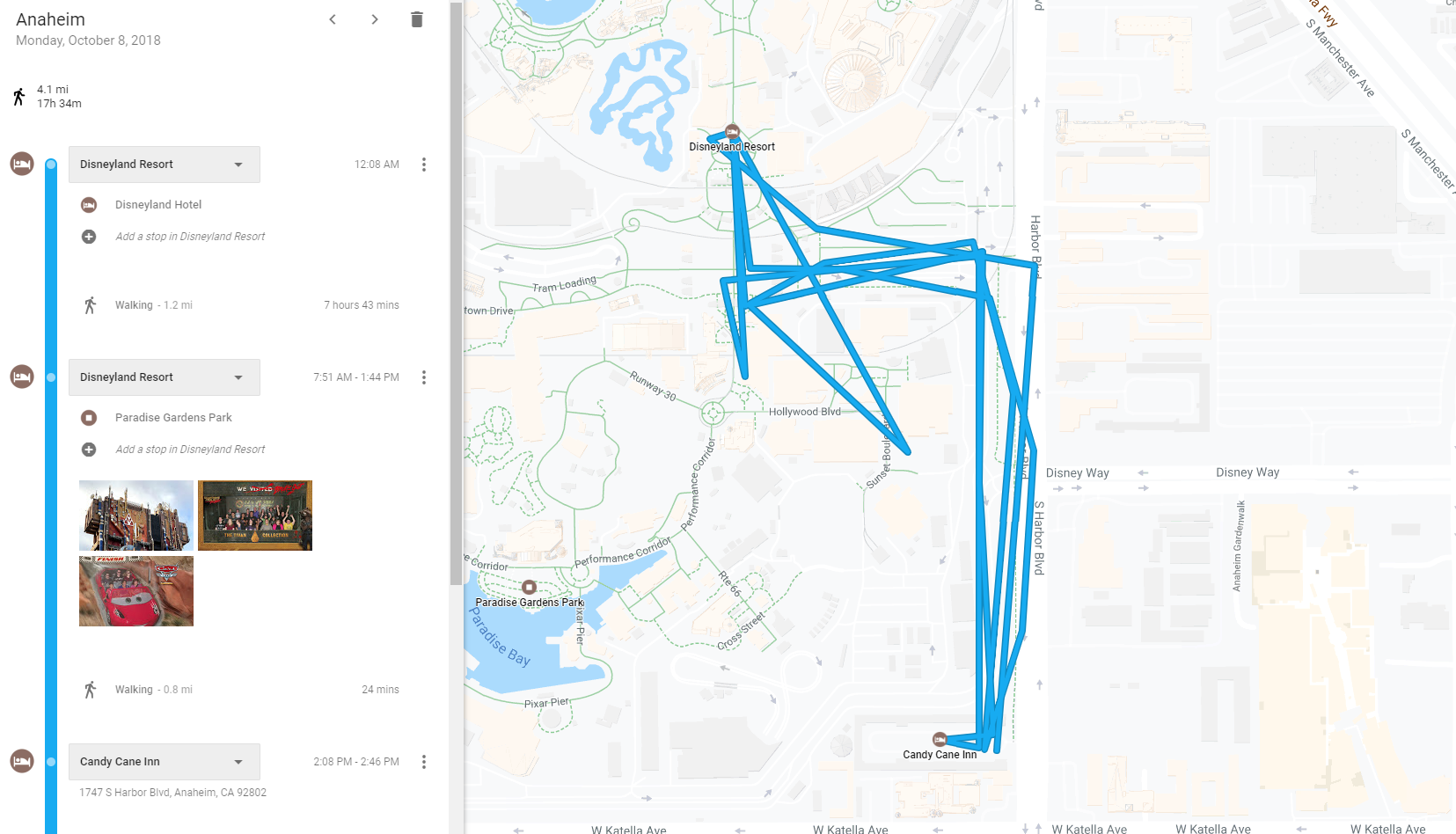
Точность определения местоположения – это функция, которая дает таким приложениям, как Google Now, Google Maps, Foursquare, Twitter, и даже вашему приложению для камеры доступ к вашей позиции. Всякий раз, когда приложение показывает вам что-то поблизости, предлагает местные магазины или помогает найти ближайшую заправочную станцию, оно использует функцию точного определения местоположения.
Если вы оставите его включенным, ваш телефон будет триангулировать (высчитывать ваше точное местоположение) с помощью GPS, Wi-Fi, мобильных сетей и других датчиков устройства. Выключите его, и ваше устройство будет использовать только GPS, чтобы выяснить ваше местонахождение.
История местоположения – это функция, которая отслеживает, где вы были, и любые адреса, которые вы вводите или по которым отправляетесь.
Общий доступ к местоположению – эта функция позволяет другим видеть, где вы находитесь, в режиме реального времени. Чтобы работало, вы должны вручную настроить шпионский функционал в Google Maps для своих друзей или родственников, в общем, людей, которым вы доверяете. Таким образом, они смогут определить ваше местоположение, случись что.
Чтобы отключить точность определения местоположения в Android:
1. Войдите в «Настройки» («Settings»)
2. Нажмите вкладку «Данные о местоположении» («Location»)
3. Отключите кнопку «Использовать местоположение».
Также нажмите на «Точность определения местоположения Google» («Google Location Accuracy») и установите эту функцию в положение «Выкл».
На экране «Данные о местоположении» вы можете внести тонкие настройки для приложений. Например, чтобы приложение постоянно имело доступ к местоположению вашего устройства или только при использовании указанного приложения. Вы также можете отключить автоматическое подключение Wi-Fi и Bluetooth, если хотите, чтобы приложения и службы затрудняли определение вашего точного местоположения.
На этом экране также можно отключить «Историю местоположений Google», если вы не хотите, чтобы она сохраняла записи о том, где вы были, а также общий доступ к местоположению вашего Android третьим лицам.
(Примечание: протестировано на смартфоне Google Pixel 3. Точная навигация/названия меню могут немного отличаться для вашего конкретного устройства Android).
Чтобы удалить сохраненную историю местоположения в Android:

1. Посетите элементы управления «Отслеживание действий Google» («Activity Controls») (где вы также можете отключить отслеживание истории местоположений на уровне учетной записи).
2. В хронологии Google Карт можно изменить историю местоположений и удалить все ее данные или только ее часть.
«Важно! Восстановить удаленные данные будет невозможно», – предупреждает Google.
В приложении «Google Карты»

Как удалить всю историю местоположений в веб-браузере
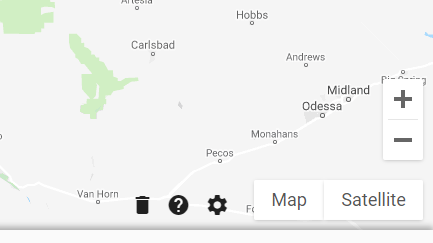
1. Откройте хронологию Google Карт в веб-браузере.
2. Нажмите на значок «Удалить» (значок мусорной корзины).
3. Следуйте инструкциям на экране.
Подтвердите, что вы хотите удалить всю свою историю местоположений, а затем нажмите на большую красную ссылку «Удалить историю местоположений».
Вы также можете попросить Google автоматически удалять старую историю местоположений от вашего имени (полезно, если вы хотите использовать эту функцию для отслеживания вашего недавнего местонахождения, но не хотите вести постоянную запись посещений). На Google Maps нажмите на значок шестеренки, чтобы подтянуть настройки.
Выберите «Автоматически удалять историю местоположений», а затем выберите нужную временную шкалу:
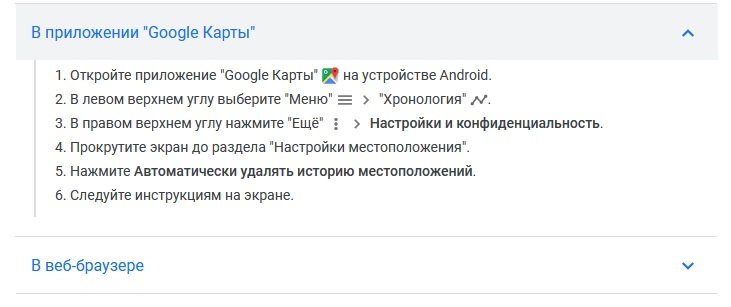
support.google.com/android/
Чтобы прекратить делиться своим местоположением с определенными людьми
1. Перейдите в настройки «Передача геоданных»
Функция «Передача геоданных» позволяет вам делиться своим текущим местоположением с выбранными людьми (если на устройстве включена История местоположений).
Какая информация будет видна другим
В сервисах Google, таких как Карты, выбранным людям станут видны ваше имя, фото профиля и текущее местоположение. Эти пользователи смогут узнавать, где вы недавно побывали и как вы передвигаетесь (например, на автомобиле или пешком). Кроме того, они смогут видеть такую информацию о вашем устройстве, как время работы от батареи и данные GPS, а также места, которые вы добавили в свой аккаунт (например, ваш домашний или рабочий адрес): данные Google
2. Удалите из списка людей, чтобы они не смогли видеть ваше местоположение в режиме онлайн.
Если вы делаете это через свой телефон, откройте Google Maps, нажмите на значок «гамбургера» и нажмите на общий доступ к местоположению. Вы сможете добавлять и удалять своих друзей по своему усмотрению.
Управление службами определения местоположения на iOS:
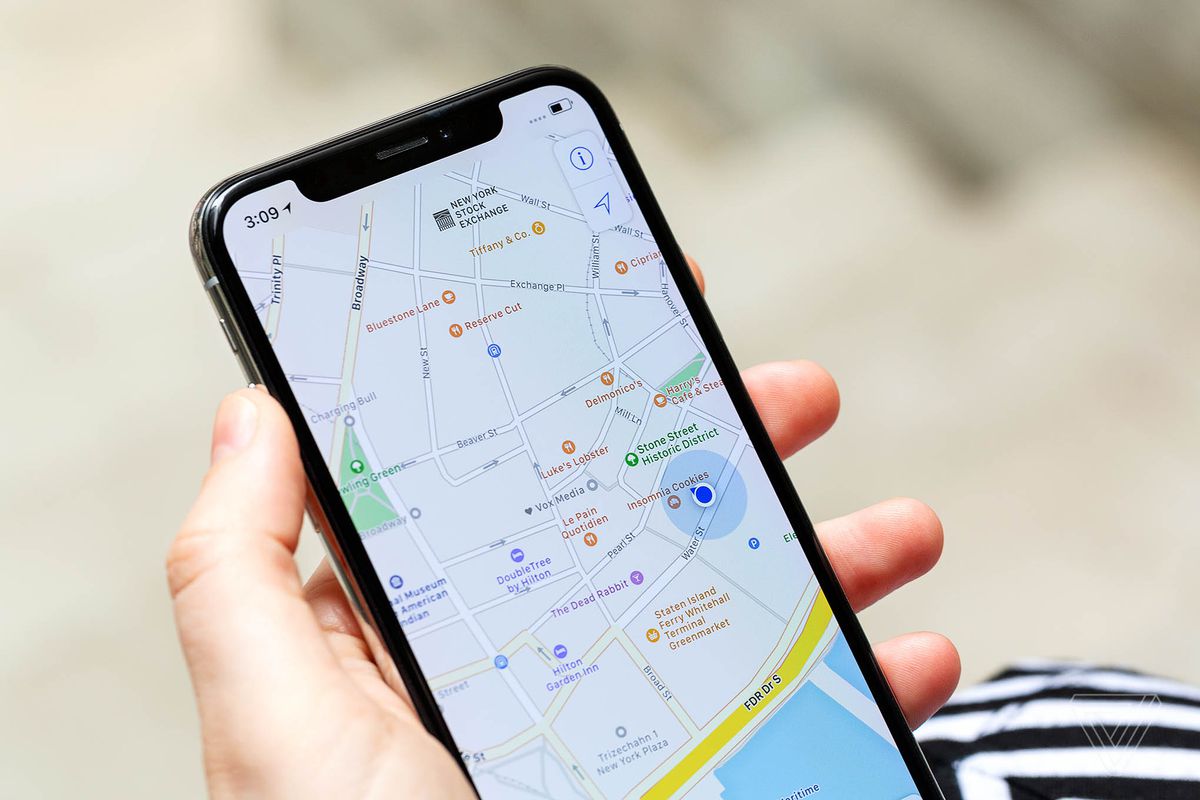
Вот как определить, какие приложения могут и не могут получить доступ к местоположению вашего iPhone или iPad.
1. Откройте «Настройки»
2. Прокрутите вниз и нажмите на меню «Конфиденциальность»
3. Нажмите на службы определения местоположения («Службы геолокации»)
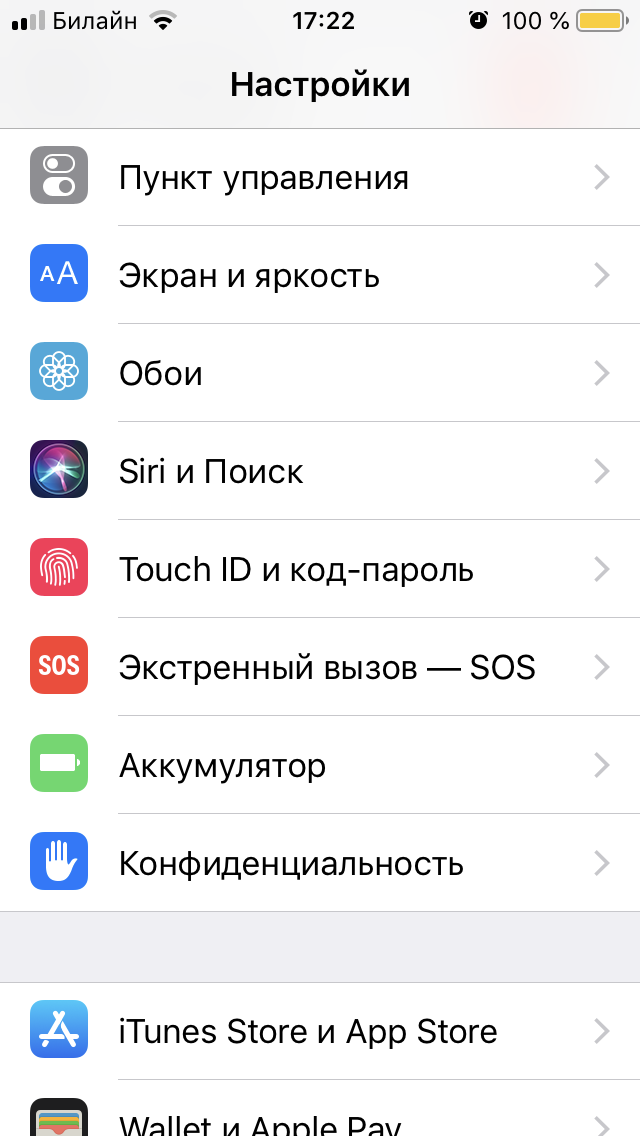
Здесь можно отключить службы определения местоположения на уровне всего устройства. Когда вы это сделаете, перед отключением вас предупредит iPhone или iPad о некоторых нюансах отключения:
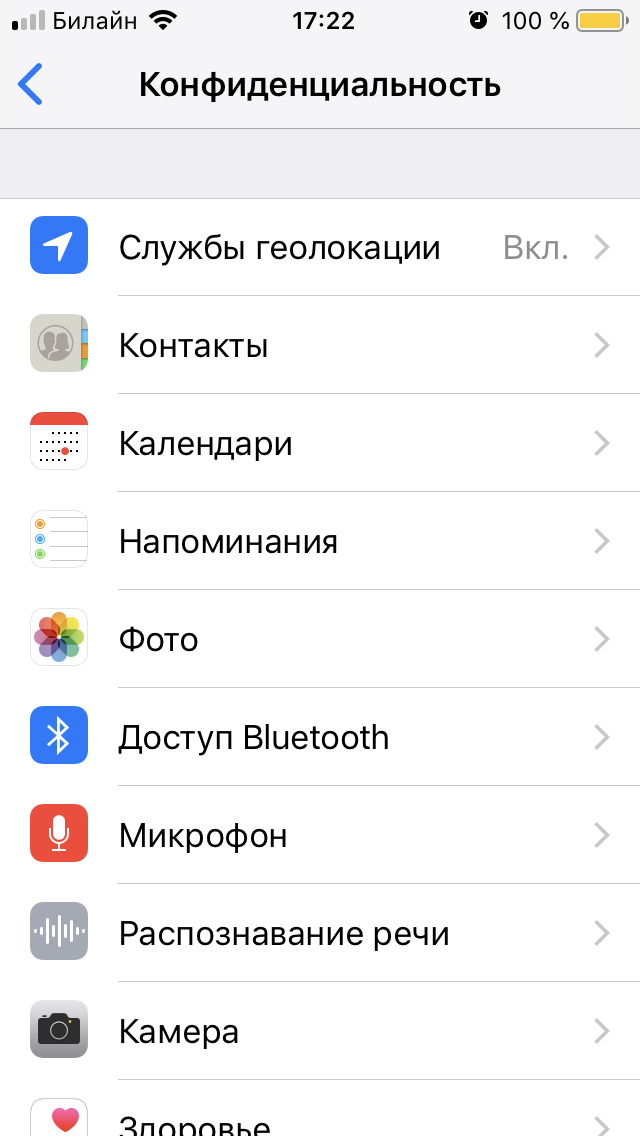
На веб-сайте Apple компания отмечает, что службы определения местоположения «используют GPS и Bluetooth (где они доступны), а также массовые точки доступа Wi-Fi и сотовые вышки для определения приблизительного местоположения вашего устройства». Отключив службы определения местоположения, «приложения не смогут использовать ваше местоположение напрямую или в фоновом режиме».
Обратите внимание, что в меню «Службы геолокации» также можно настроить определение местоположения и доступ для приложений вашего устройства, каждое по отдельности – либо разрешить им использовать ваше местоположение: в любое время, только когда вы используете приложение или никогда.

Чтобы прекратить делиться своим местоположением с другими пользователями
Если вы нажмете на опцию «Поделиться геопозицией» в службах определения местоположения, вы сможете проверить, включили ли вы функцию «Найти мой iPhone» (хорошая вещь при утерянном или украденном смартфоне) или «Поделиться геопозицией». Последний функционал – это то, что нужно для отмены «дележки» своим расположением с другими людьми.
Удалить «важные места» вашего iPhone или iPad

Наконец, вернитесь к основному экрану служб определения местоположения и прокрутите вниз до «Системных служб» в самом низу списка приложений. Потяните его вверх, и вы увидите большой список функций, которые могут получить доступ к вашему местоположению (если вы позволите им). Чтобы удалить местоположения, которые вы регулярно посещаете (достаточно, чтобы ваше устройство считало их важными), нажмите на опцию «Значимые места», затем на местоположение и далее «Изменить», чтобы удалить его. Вы также можете очистить всю историю «Значимых мест», используя опцию в нижней части экрана.
И напоследок. Почему не стоит обрывать всю связь на своем устройстве.
Во-первых, все данные зашифрованы и хранятся локально на вашем устройстве – Apple не имеет к ним доступ. По крайней мере, это официальное объяснение безопасности.
Точно также Apple не собирает данные о вашем местоположении, не связывает их с вашей учетной записью и не хранит их где-либо на своих серверах. Вы можете проверить это самостоятельно, запросив копию всех данных, собранных Apple о вас, или вы также можете прочитать различные заявления Apple о местоположении и конфиденциальности.
